¿Por qué Find My no funciona y cómo solucionar este problema?
Buscar es una función crucial para los productos Apple. Rastrea un iPhone, iPad, Mac o Apple Watch perdido en el mapa. Además, incluye el Bloqueo de Activación, que bloquea un dispositivo iOS con la contraseña del ID de Apple. Una vez... Buscar mi iPhone no funcionaNo puedes rastrear tu dispositivo, ni mucho menos encontrarlo ni restablecerlo a la configuración de fábrica. Esta guía explica cómo solucionar este problema con soluciones verificadas.
CONTENIDO DE LA PAGINA:
Parte 1: ¿Por qué Find My no funciona?
La app Buscar mi iPhone identifica la ubicación de tu iPhone combinando datos de Wi-Fi, Bluetooth, redes móviles y GPS. Está desactivada por defecto en dispositivos iOS. Las principales razones por las que Buscar mi iPhone no funciona son:
1. Esta función no está activa en tu iPhone.
2. Tu iPhone está apagado.
3. Los servicios de ubicación están deshabilitados.
4. La conexión a Internet es deficiente.
5. Fecha y hora incorrectas.
6. Algo anda mal con tus credenciales de ID de Apple.
Parte 2: Soluciones comunes para solucionar el problema de "Buscar" que no funciona
Aunque no entiendas por qué Buscar mi iPhone no actualiza la ubicación, es posible solucionar este problema con soluciones efectivas. A continuación, enumeramos estas soluciones y mostramos los flujos de trabajo.
Solución 1: Verifique la conexión de red

Paso 1: Accede al Centro de control en tu iPhone.
Paso 2: Toque en el Bluetooth para habilitarlo.
Paso 3: Si está utilizando datos móviles, toque el Wi-Fi botón y cambiar a una red Wi-Fi estable o viceversa.
Solución 2: Forzar reinicio de iPhone
Si Buscar mi iPhone no actualiza su ubicación debido a que su dispositivo se queda bloqueado, fuerce su reinicio.

En iPhone 8 o posterior, presione y suelte rápidamente el Volumen hacia arriba botón, haz lo mismo con el Volumen de Down y mantenga pulsada la tecla Lado botón hasta que vea el logotipo de Apple.
En iPhone 7/7 Plus, mantenga presionado el botón Bajar volumen + Lado botones al mismo tiempo hasta que aparezca el logotipo de Apple.
En iPhone 6s o anterior, siga presionando el Inicio + Dormir/Despertar botones simultáneamente hasta que aparezca el logotipo de Apple.
Solución 3: Iniciar sesión en Apple ID
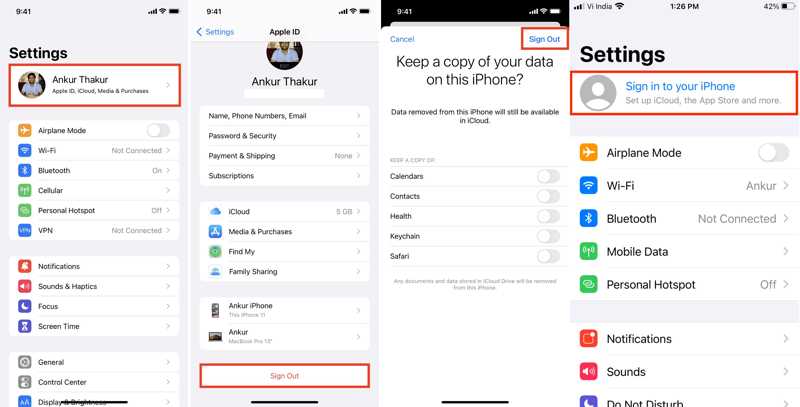
Paso 1: Toca tu perfil en el Configuración .
Paso 2: Desplázate hacia abajo y toca Cerrar sesión, decide si quieres conservar una copia de los datos y pulsa Cerrar sesión.
Paso 3: Luego, toque Inicia sesión en tu iPhone en el cuadro Configuración app e ingresa tu ID de Apple y contraseña para iniciar sesión de nuevo en tu cuenta. Ahora, Buscar mi iPhone debería funcionar con normalidad. Si has... ¿Olvidó su ID de Apple y contraseña?Puedes restablecerlo fácilmente.
Solución 4: Actualización de software
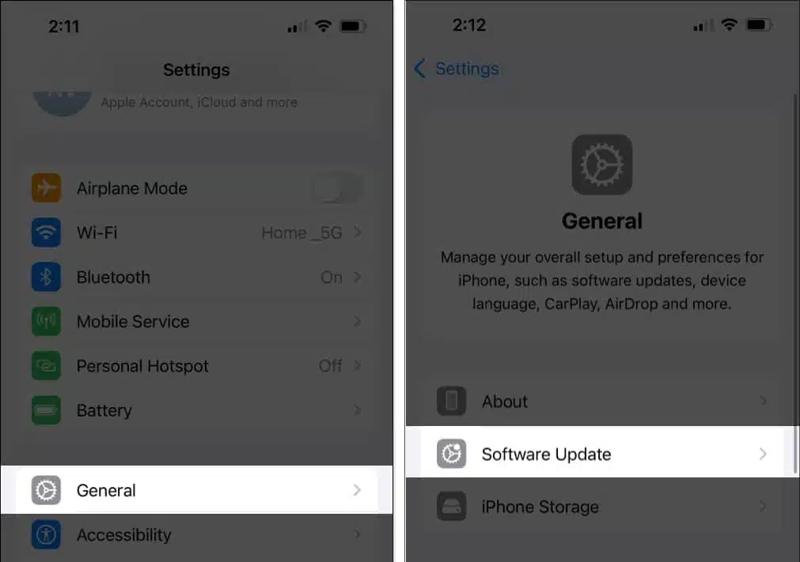
Paso 1: Si está utilizando una versión antigua de iOS, vaya a la Configuración .
Paso 2: Navegue a General y Actualización de software para buscar actualizaciones disponibles.
Paso 3: A continuación, toque el Descarga e instala Botón para actualizar iOS. Esto puede solucionar el problema de que Buscar mi iPhone no funcione debido a fallos de software.
Solución 5: Restablecer ubicación y privacidad
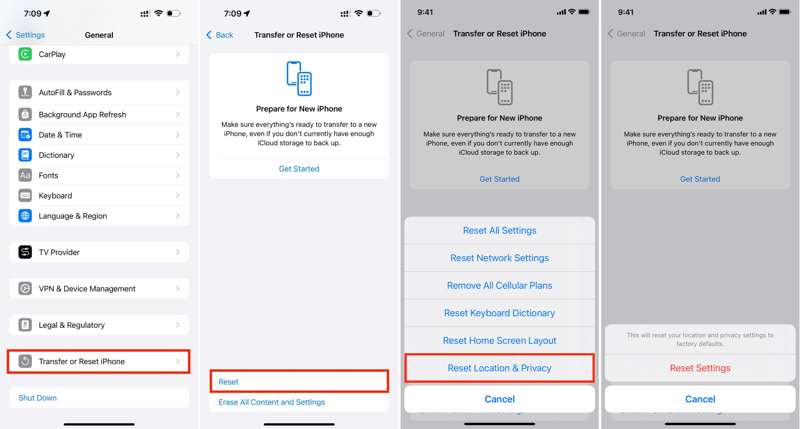
Paso 1: Ejecuta tu Configuración .
Paso 2: Vaya a General, grifo Transferir o reiniciar iPhone, prensa Restablecer, y elija Restablecer ubicación y privacidad.
Paso 3: Pulsa para buscar Restablecer configuraciónIngrese la contraseña de su ID de Apple o el código de acceso de su iPhone si se le solicita. Esto borrará toda la configuración de ubicación y restaurará la configuración de fábrica.
Solución 6: habilite los servicios de ubicación
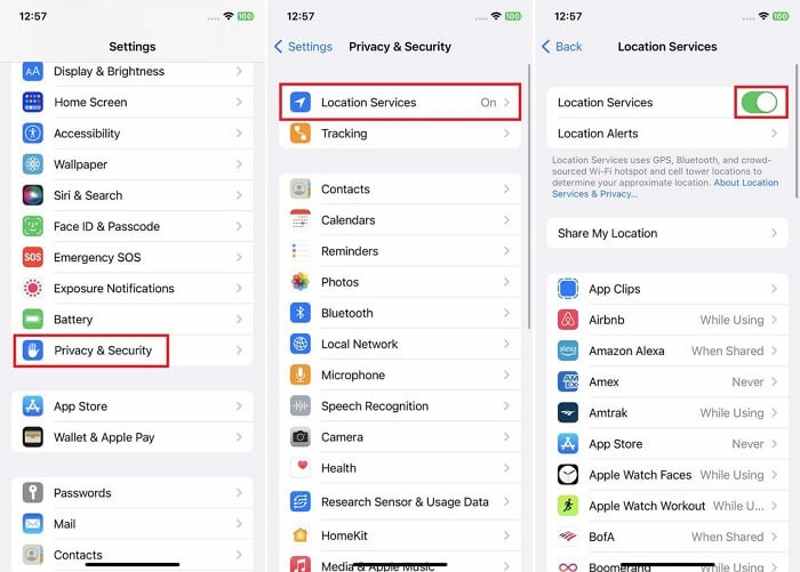
Paso 1: Pulsa para buscar Privacidad y seguridad en tu Configuración Aplicación si Buscar mi iPhone no funciona.
Paso 2: Elige Servicios de localización.
Paso 3: Activar el interruptor de Servicios de localizaciónSi está habilitado, desactívelo y vuelva a encenderlo. Además, no use un falsificador de ubicación de iPhone.
Solución 7: Desactivar y activar Buscar mi
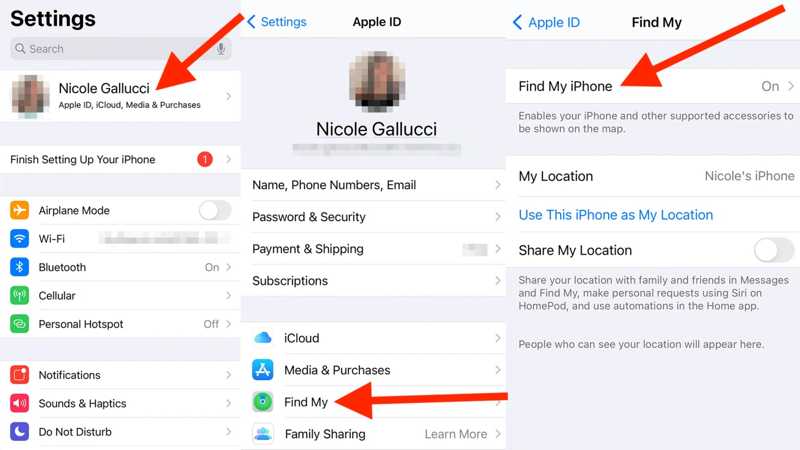
Paso 1: Si Buscar mi iPhone aún no funciona, ejecute su Configuración .
Paso 2: Pulsa sobre tu perfil y elige Encontrar miy presione Buscar mi iPhone.
Paso 3: Desactivar Buscar mi iPhoneSi se te solicita, ingresa la contraseña de tu ID de Apple. Luego, pulsa Desactivar para confirmarlo
Paso 4: A continuación, vuelve a activar Buscar mi iPhone.
Solución 8: fecha y hora correctas
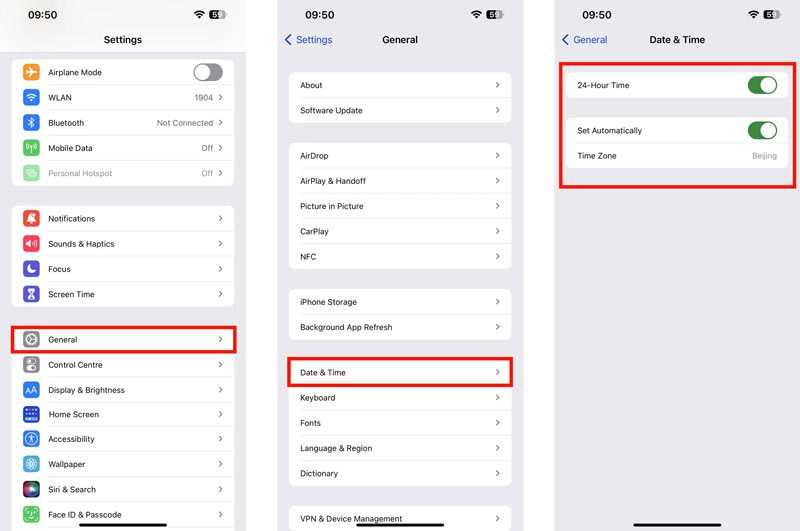
Paso 1: Ejecute el Configuración .
Paso 2: Vaya al General pestaña, y elija Fecha y hora.
Paso 3: Alternar Establecer automáticamenteiOS corregirá la fecha y la hora a través de internet. Luego, comprueba si Buscar mi iPhone funciona de nuevo.
Solución 9: Verifique los servidores de Apple
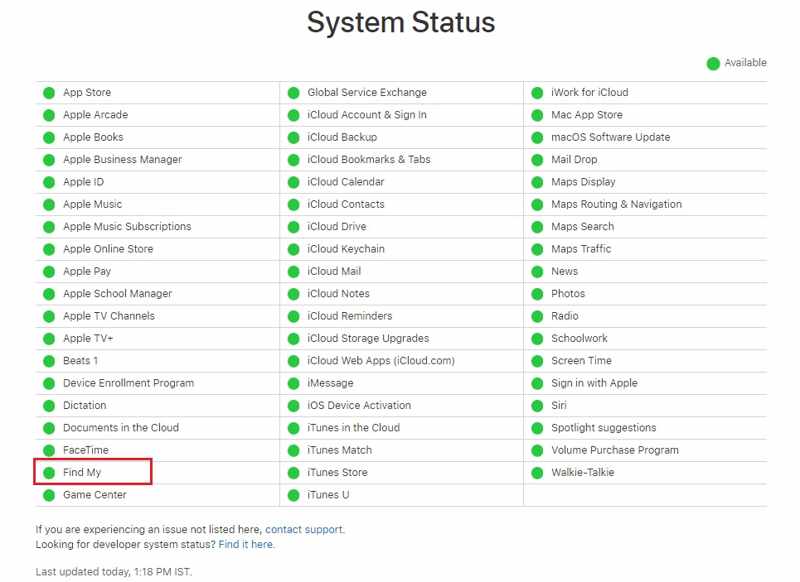
La última solución es comprobar el estado de los servidores de Apple. Visita www.apple.com/support/systemstatus/ en un navegador web y comprueba los servidores de Buscar, Apple ID e iCloud. Si algún elemento falla, espera a que vuelva a funcionar. Entonces, Buscar mi iPhone debería funcionar con normalidad.
Parte 3: Solución definitiva para solucionar el problema de "Buscar" que no funciona
Si ha probado soluciones comunes pero Buscar mi iPhone aún no funciona, necesitará una herramienta potente. Apeaksoft iOS Recuperación del sistema, por ejemplo, puede solucionar una variedad de problemas de software.
La forma más fácil de solucionar el problema de "Buscar mi iPhone"
- Solucione errores y errores de software en el iPhone rápidamente.
- Integre una herramienta de solución rápida gratuita.
- Actualizar o degradar el software en dispositivos iOS.
- Admite las últimas versiones de iOS.
Descarga segura
Descarga segura

Cómo solucionar el problema de "Buscar mi iPhone"
Paso 1: Conéctese a su iPhone
Ejecuta el mejor software de recuperación del sistema iOS después de instalarlo en tu PC. Existe otra versión para Mac. A continuación, conecta tu iPhone a la computadora con un cable Lightning. Haz clic en el botón Tus datos botón para continuar.

Paso 2: Realizar una solución rápida
Haga clic en el Solución rápida gratis Enlace para intentar solucionar el problema de "Buscar" en tu iPhone. Si no está disponible, haz clic en el Solución botón para continuar

Paso 3: Arreglar el problema de Buscar mi iPhone que no funciona
Luego, selecciona el Modo estandar or Modo avanzado Dependiendo de su situación, haga clic en ConfirmarLuego, revisa la información de tu iPhone y descarga el firmware adecuado. Una vez hecho esto, el software solucionará automáticamente el problema de que Buscar no funciona.

Conclusión
Sigue nuestra guía, deberías entenderlo ¿Por qué no funciona Buscar mi iPhone? Y cómo solucionar el error rápidamente. Las soluciones comunes están disponibles para los expertos en tecnología. Para el usuario promedio, Apeaksoft iOS System Recovery es una buena opción. Si tiene alguna otra pregunta sobre este error, no dude en contactarnos dejando un mensaje debajo de esta publicación.
Artículos Relacionados
Explore los métodos avanzados para congelar la ubicación en Buscar mi iPhone hoy y vea cómo puede ayudarlo a proteger su privacidad.
Descubra los secretos para falsificar la ubicación de su iPhone en Find My con nuestro completo tutorial. ¡Descubra por qué la mayoría de los usuarios de iOS lo hacen hoy aquí!
Si está buscando el método para encontrar una ubicación en iPhone, puede leer este artículo para conocer varias formas de realizar el trabajo.
Apple Pay que no funciona cuando pagas puede resultar molesto. Este artículo te ayudará a resolverlo con 7 métodos excelentes, entonces no lo encontrarás.

